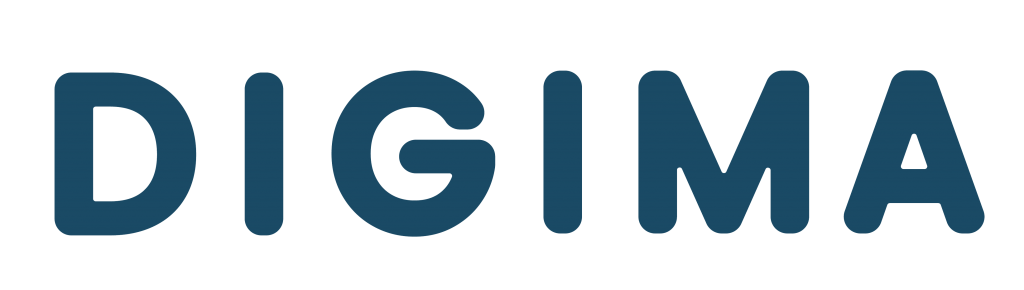Signature email merupakan tulisan yang biasanya ditemukan di bagian akhir email. ini bisa berupa informasi mengenai kontak Anda, seperti nama, alamat email, url, situs web, atau informasi perusahaan Anda. untuk mempermudah penambahan ini, Anda bisa menyetel pengaturan untuk menampilkan signature secara otomatis setiap kali Anda mengirim email. pembahasan kali ini yaitu cara membuat signature email dengan baik dan benar. Simak penjelasannya di bawah ini ya!
Pengertian signature email
Signature email, seperti tanda tangan yang diberikan pada setiap surat, ada di bawah pesan yang dikirim melalui email, atau informasi pribadi kedua perusahaan di setiap email yang sedang dikirimkan. Biasanya berupa nama, alamat pribadi, kantor, alamat website, nomor telepon, atau mungkin hanya sebuah nama.
Signature email itu sendiri memiliki keuntungan yang benar-benar melayani tujuan periklanan dan hanya dapat digunakan untuk informasi pribadi. Jika tidak, menambahkan signature email akan mempermudah pemberian informasi pribadi. Khususnya bagi Anda yang sedang menjalankan bisnis online, sangat penting untuk menambahkan signature pada email untuk meningkatkan bisnis, sehingga tidak perlu melampirkan informasi pribadi secara manual di setiap email yang dikirim.
Jadi kesimpulannya, signature email adalah seperti tanda tangan yang ditambahkan ke setiap karakter di akhir pesan yang dikirim melalui email, atau tambahan informasi pribadi perusahaan di setiap email yang dikirim.
3 fungsi dari signature email
Di bawah ini merupakan 3 fungsi dari signature email, antara lain:
- Sebagai identitas pemilik email atau perwakilan perusahaan.
- Anda bisa meningkatkan personal branding supaya terlihat lebih profesional.
- Sebagai media periklanan yang bisa mencantumkan nama perusahaan di email.
3 Cara Membuat Signature Email
Berikut cara membuat signature email menggunakan Gmail, Yahoo, atau Outlook.
Membuat signature email dengan Yahoo
- Masuk ke akun Yahoo pelaporan Anda.
- Arahkan kursor Anda ke sudut kanan atas Yahoo, klik gambar bergerigi, lalu pilih Pengaturan/Preferensi.
- Halaman pop-up kemudian akan muncul. Pilih menu tulis pesan. Pada halaman Pengaturan, pilih Tampilkan Tanda Tangan Terformat dari menu Tanda Tangan.
- Selanjutnya, lakukan pengaturan yang diperlukan.
- Setelah selesai, klik Simpan.
Buat signature di Outlook
- Masuk ke akun Outlook Anda.
- Sekarang arahkan kursor ke sudut kanan atas Outlook, klik gambar bergerigi dan pilih Opsi.
- Di area Opsi, pilih Pemformatan, Font, dan Tanda Tangan.
- Ada dua bidang konfigurasi. Pilih tanda tangan pribadi pada bagian dua atau personal signature. Lakukan pengaturan yang Anda inginkan, lalu klik Simpan.
Buat signature Anda di Gmail
- Masuk ke akun Gmail Anda.
- Arahkan kursor ke pojok kanan atas Gmail, klik gambar bergerigi, dan pilih Setelan/Preferensi.
- Di halaman Pengaturan, geser ke tengah hingga Anda melihat pengaturan Tanda Tangan. Atur sesuai dengan selera pribadi Anda.
- Setelah Anda mengisi kolom tanda tangan, jangan lupa untuk mencentang kata Sisipkan tanda tangan ini sebelum teks yang dikutip dalam balasan Anda dan hapus baris “–” awal di bawahnya.
- Lalu klik Save Changes di akhir pengaturan.
Itu saja penjelasan tentang 3 cara membuat signature email. Menambahkan signature secara digital ke pesan email Anda membuat komunikasi formal terasa lebih sah dan memberikan kesan yang baik di kedua sisi. Juga, selalu berikan informasi yang valid dan relevan di samping logo perusahaan Anda untuk membuat kontrak atau perjanjian Anda lebih profesional.
Email bukan hanya sarana komunikasi yang menjangkau banyak orang, tetapi juga sangat penting karena menawarkan banyak manfaat lain seperti peningkatan kesadaran merek dan profesionalisme. Semoga penjelasan ini bisa bermanfaat bagi Anda!